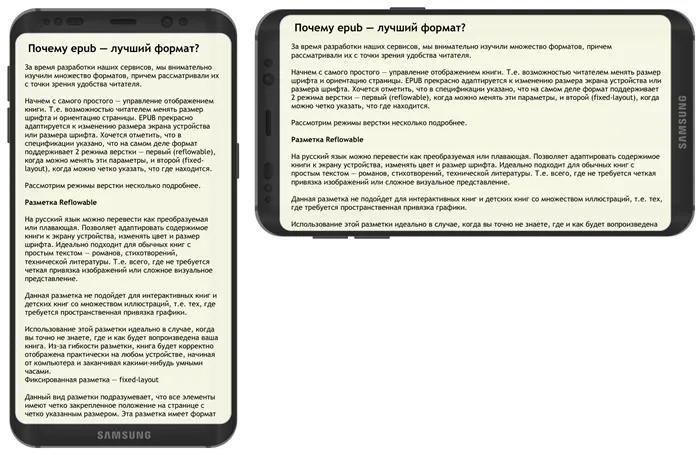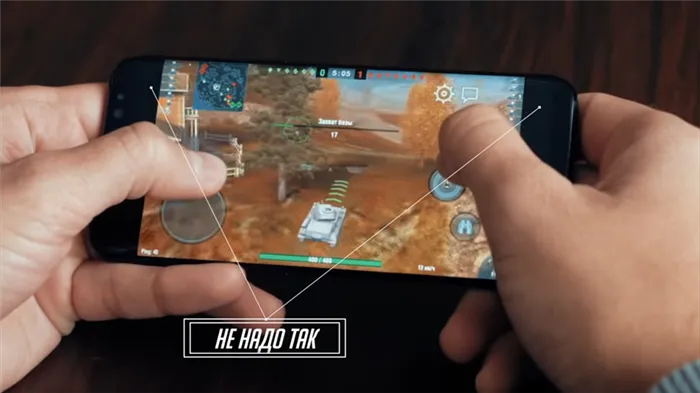Самое главное, что нужно помнить об этом сравнении, это то, что в режиме hyperlapse фотограф находится в постоянном движении, что создает ощущение съемки снова и снова. С другой стороны, режим замедленной съемки требует очень мало движений.
Как снимать гиперлапс 4K видео на DJI Air 2S
Одной из многих ценных функций DJI Air 2S является возможность записи 4K гиперлапс-видео. Для тех, кто не знаком с этим термином, гиперлапс — это, по сути, покадровая последовательность с дополнительным элементом движения, достигаемым за счет легкого перемещения камеры между кадрами.
Камера Air 2S обладает рядом функций, которые делают ее особенно полезной для гиперлапс-съемки: она может снимать фотографии с выдержкой до восьми секунд, что идеально подходит для условий недостаточной освещенности, а интервал между снимками может составлять всего две секунды, что позволяет создавать плавные гиперлапс-последовательности.
Однако запись гиперлапса требует больше усилий, чем просто взять и нажать кнопку записи. В этой статье мы расскажем вам о планировании вашей первой последовательности гиперлапса и познакомим вас с четырьмя различными режимами, которые DJI предлагает для записи гиперлапса с помощью Air 2S.
Все дело в сроках
Первое, что нужно учесть, это то, насколько длинной вы хотите сделать последовательность Hyperlapse. Каждая фотография в последовательности представляет собой один видеокадр. В зависимости от выбранного режима, количества путевых точек и интервала между съемками, запись Hyperlapse может занять от нескольких минут до получаса. Например, если вы хотите записать десятисекундный эпизод и воспроизвести ролик с разрешением 30p, вашему дрону достаточно сделать 300 снимков за эпизод.
Затем рассмотрите временной интервал между каждой фотографией. Короткий интервал, скажем, две секунды между кадрами, обычно дает более плавную последовательность, чем более длительный интервал, скажем, шесть секунд. Поэтому наше гипотетическое десятисекундное перекрытие займет 10 минут для двухсекундных интервалов, но 30 минут для шестисекундных интервалов.
Так почему бы не выбрать более короткий промежуток времени? Это зависит от того, что вы хотите фотографировать. Если ваша цель — медленно перемещать дрон по пляжу и снимать закат в течение 20 или 30 минут, более длительный интервал может иметь смысл. Если вы не уверены, помните, что всегда легче ускорить гиперлапс после съемки, чем замедлить его.
Время автономной работы также необходимо учитывать при планировании. Максимальная продолжительность полета Air 2S составляет 30 минут. При небольшом интервале между съемками можно записать два или три набора гиперлапсов на одной батарее. Если вы выберете более длительный интервал, вы, возможно, сможете выполнить только одну последовательность гиперлапсов перед приземлением.
Планирование вашего выстрела
Место нахождения
Полезно заранее представить, как будет выглядеть конечная последовательность. Перемещение элементов может сделать ролик гиперлапса более динамичным. Лодки, автомобили, волны, облака и движущиеся люди придают глубину обычной сцене. Горы и силуэты городов создают интересный фон.
Где бы вы ни снимали, всегда помните о соблюдении соответствующих законов о дронах вашей страны. В США, например, запрещено летать в ограниченном воздушном пространстве или непосредственно над движущимися транспортными средствами или людьми, если вы заранее не получили разрешение.
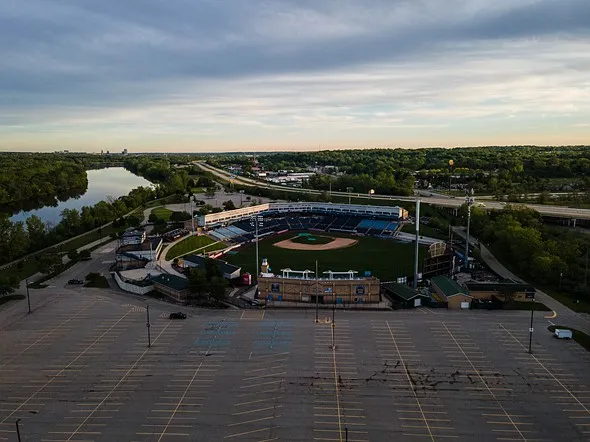 |
| Fifth Third Ballpark в Гранд-Рапидс, штат Мичиган, — идеальное место для съемки Circle Hyperlapse. Поле — интересный объект съемки: за ним по шоссе едет множество машин, в левом верхнем углу виден городской пейзаж, а в этот день облака создавали драматический эффект. |
Погода и время
Одна из проблем, с которой вы можете столкнуться при съемке гиперлапс-видео, заключается в том, что погодные условия, например ветер, могут повлиять на качество результатов. Поскольку сотни изображений объединяются в одно видео, точное положение дрона имеет решающее значение. Если порыв ветра собьет ваш дрон с курса, вы получите нестабильные кадры. При тестировании Hyperlapse с Air 2S высококачественные ролики Hyperlapse были сняты в лучшем случае при умеренном ветре.
Помните, что на рассвете и в сумерках ветер часто намного слабее. Большинство фотографов называют это время суток золотым часом (часами) из-за теплого, эффектного света. Часто это идеальное время для принятия гиперлапса. Меняющиеся условия и цвета неба на восходе и закате также интересно наблюдать в клипе Hyperlapse.
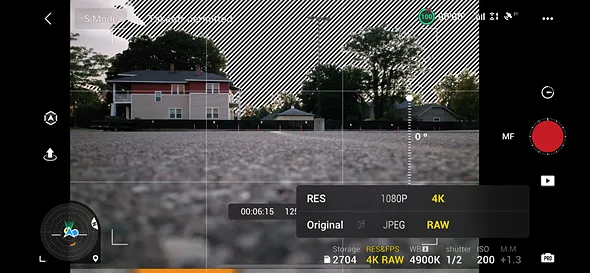 |
| При съемке Hyperlapse с помощью Air 2S убедитесь, что вы выбрали как видео 4K, так и фотографии в формате Raw. Если вы решите редактировать Hyperlapse самостоятельно, у вас будет гораздо больше возможностей для работы с файлами Raw. Участки, которые полностью выцвели, невозможно восстановить с помощью постобработки. Предупреждение о переэкспозиции» в приложении DJI Fly позволяет обнаружить эти зоны, поэтому включите и эту функцию. |
Настройки камеры
При выпуске Air 2S компания DJI подчеркнула, что пользователям не следует слишком много думать о настройках камеры, и рекомендовала использовать автоматический режим. Однако мы рекомендуем снимать в ручном режиме для достижения наилучших результатов.
Хотя съемка в автоматическом режиме может показаться удобной, некоторые участки изображения будут очень легко переэкспонированы, особенно на восходе и закате. В отличие от этого, съемка в ручном режиме позволяет управлять ISO и выдержкой. Это также помогает избежать неожиданных изменений экспозиции.
Чтобы обеспечить съемку гиперлапса в формате 4K, необходимо выполнить несколько шагов. В приложении DJI Fly выберите «Видео» над кнопкой спуска затвора, а затем прокрутите вниз до «Гиперлапс», где по умолчанию автоматически устанавливается 1080p. Чтобы изменить разрешение, нажмите на значок «RES & FPS» в правом нижнем углу экрана, а затем выберите «4K» для анализа.
Клип может быть предварен или дополнен интересными названиями из обширного списка. Для плавного перехода между клипами мы предлагаем широкий выбор переходов:
Что такое Hyperlapse?
Hyperlapse — это приложение, предназначенное для записи и вывода ускоренных видеоклипов. Особенности приложения включают возможность стабилизации, а максимальная продолжительность ролика составляет не более 45 минут. После завершения видеозаписи пользователь может отрегулировать скорость ролика. Видео может быть записано любой камерой (передней или задней), независимо от положения (горизонтальное, вертикальное).
Первый фильм с использованием этой техники был снят в 1995 году, но термин «гиперлапс» стал активно использоваться только с 2012 года.
Приложение имеет простой интерфейс и не имеет кнопки настроек. Чтобы активировать функцию, необходимо трижды коснуться экрана четырьмя пальцами. В настройках можно установить качество видео:
- Разрешение — в 720p и 1080p,
- Частота кадров — 24 и 30 кадров в секунду,
- степень ускорения — 1-12 или 1-40 раз.
Приложение Hyperlapse работает только с продуктами Apple, поддерживающими iOS. Приложение пока не доступно для Android и Windows Phone. Тем не менее, многие производители заинтересованы в этой технологии. В частности, видео Hyperlapse можно записывать с помощью некоторых моделей Samsung, поскольку существует специальный режим записи.

Что это в телефонах Samsung
Следующий вопрос, который задают пользователи, — что такое Hyperlapse в камере мобильного телефона Samsung. Это специальная функция, уже встроенная в телефон, которая позволяет записывать ускоренные видеоролики со стабилизацией изображения. Владельцам смартфонов Samsung больше не нужно устанавливать дополнительную программу, поскольку все необходимое уже встроено. Это экономит время и позволяет использовать полезные функции в любое время без установки и настройки дополнительного программного обеспечения.
Следующий момент, который мы должны рассмотреть, — это использование Hyperlapse Samsung. В отличие от стандартных приложений, здесь все проще. Пользователь может записывать видео людей и проезжающих автомобилей и просматривать данные в ускоренном формате. Частоту кадров можно установить, выбрав сам «плавный» клип. Обратите внимание, что в этом режиме функция автофокуса может не работать.

Перед записью Hyperlapse на телефоне Samsung необходимо включить эту опцию в настройках камеры. Затем выполните следующие действия:
- Нажмите на специальный значок и выберите частоту кадров. Если установлено значение Авто, камера автоматически настраивается в соответствии с темпом съемки.
- Нажмите кнопку Запись, чтобы начать видеозапись Samsung.
- Нажмите значок Stop, чтобы остановить запись.
- Нажмите миниатюру для предварительного просмотра, а затем нажмите изогнутую стрелку для просмотра видео.
Начало настройки может немного отличаться в зависимости от модели Samsung, но в целом алгоритм абсолютно одинаков.
В чем отличие от Таймлапс?
Многие путают режимы Hyperlapse и Timelapse как идентичные. Это не так. Давайте рассмотрим функции Timelapse и Hyperlapse и в чем их разница. Вы можете увидеть различия, посмотрев на определение:
- Таймлапс. Фотограф стоит на одном месте, делает снимок каждые несколько секунд, а затем добавляет эту информацию на видео. В частности, за одну секунду можно просмотреть 25 фотографий, поэтому несколько часов отснятого материала могут уместиться в очень коротком видео. Такие видео часто используются в сочетании с облаками или звездным небом.
- Гиперлапс. В этом случае фотограф делает снимок каждые несколько секунд, но при этом продолжает двигаться, а не стоит на одном месте. Видео создается из кадров, снятых в течение длительного периода времени. Затем видео может длиться несколько недель, а потом работать в ускоренном темпе.
Функция Hyperlapse от Samsung — это упрощенная версия полного приложения, превращенная в дополнительную опцию, но предлагающая почти идентичные функции. Timelapse требует от пользователя загрузки дополнительного приложения, такого как Framelaps и другие.
Вы можете записывать реальные облака и снимать в течение двух часов или целого дня, чтобы уместить закаты и восходы в двухминутный ролик. Все зависит от ваших целей, желаний и готовности уделять достаточно времени съемкам.
Приложения для съемки таймлапс-видео
Таймлапс — это видео, записанное в течение длительного периода времени, на котором запечатлена сцена или объекты, которые меняются очень медленно. Таким образом, видео можно записывать часами, днями или неделями, а затем воспроизводить с ускоренной скоростью.
Как и в случае с гиперлапс-видео, вы также можете создавать таймлапс-видео с помощью смартфона Android. В Google Play Store есть десятки приложений для съемки таймлапс-видео, но лучшими, на наш взгляд, являются Framelapse — Time Lapse Camera и Lapse It.
Framelapse — Time Lapse Camera
Framelapse — Time Lapse Camera — это многофункциональное мобильное приложение для создания таймлапс-видео на устройствах Android.
Основными функциями приложения являются:
— Возможность установить продолжительность видео для автоматической остановки записи,
— Встроенный калькулятор для расчета продолжительности видео,
— зум и автофокус,
— Таймер для селфи, баланс белого, цветовые эффекты, экспозиция,
— Поддержка фронтальной камеры,
— Высококачественный видеовыход в формате mp4,
— Мгновенное воспроизведение, без редактирования,
— Отображение продолжительности записанного видео,
— Динамическое отображение размера изображения без обрезки,
— Встроенные инструкции и помощь.
Особенности приложения Framelapse — таймлапс камеры:
— Установите интервал от 0,1 секунды до 24 часов,
— Установите продолжительность видео,
— Установите таймер для селфи,
— Заблокируйте баланс белого,
— Функция «волшебная палочка» для автоматической установки интервалов,
— Режим приостановки (экран выключен) во время записи для экономии заряда батареи.
В приложении Framelapse — Time Lapse Camera вы также найдете красивые шаблоны и фоны, которые дополнят и выделят ваши видео.


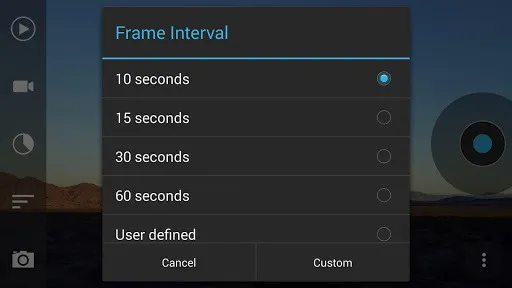
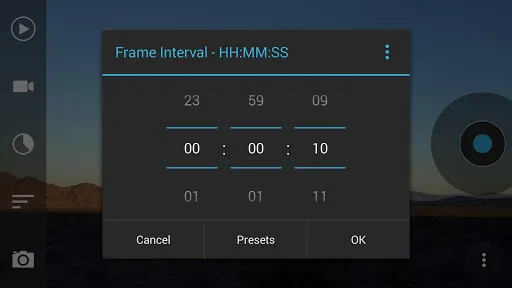
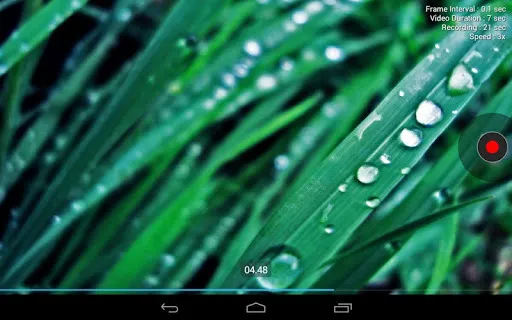
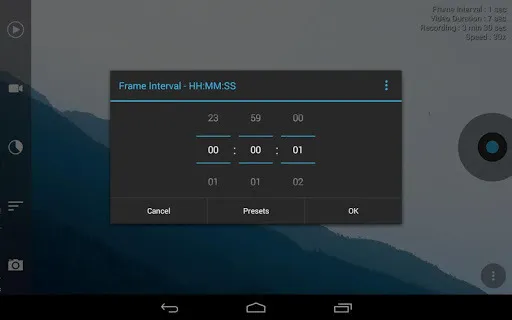
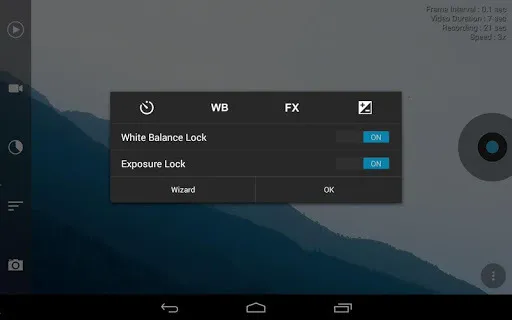
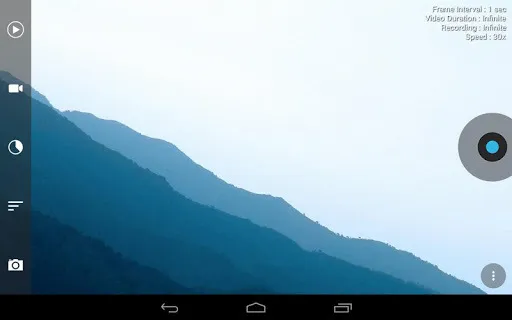
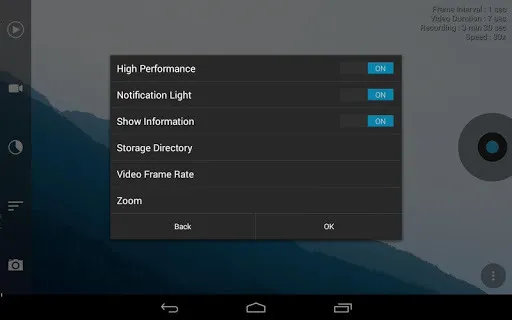
Lapse It
Lapse It — это отличное приложение для любителей таймлапсов от разработчиков Interactive Universe. С помощью Lapse It вы можете снимать восходы и закаты, цветущие цветы, движение воды и многое другое. Все, что вам нужно сделать, это выбрать нужные режимы в настройках и установить устройство в режим заморозки.
Нажмите на «Каждые 2 секунды» на панели инструментов слева, чтобы изменить интервал, с которым захватываются изображения для видео (устанавливается в миллисекундах, секундах или минутах). Качество видео может достигать 1080p, изображения можно импортировать из галереи и затем объединить в видео.
Поддерживаются как фронтальная, так и основная камеры. В приложении также есть функция публичной галереи, где вы можете опубликовать свои работы и поделиться ими с другими пользователями.
Основными функциями приложения являются:
— Возможность регулировать частоту фотографий (в миллисекундах, секундах и часах) в настройках,
— Вы можете выбрать качество записи (до 1080p),
— Возможность добавления музыки,
— Поддержка фронтальной камеры,
— Экспорт в форматы H264, MP4, MOV и FLV.
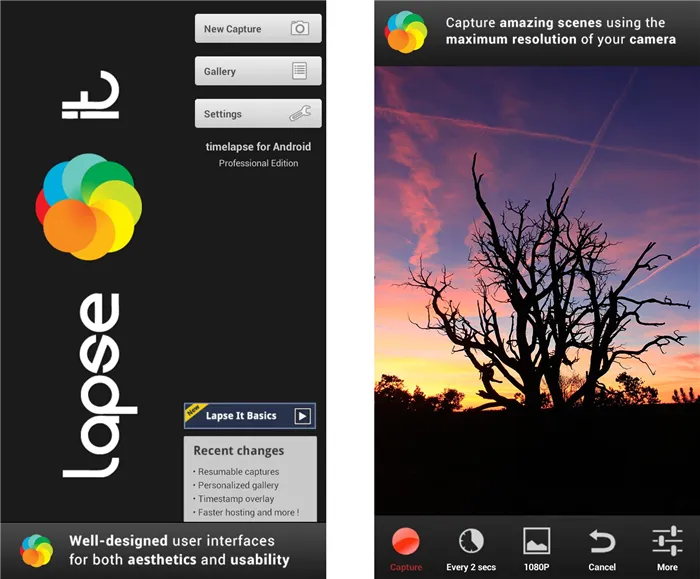
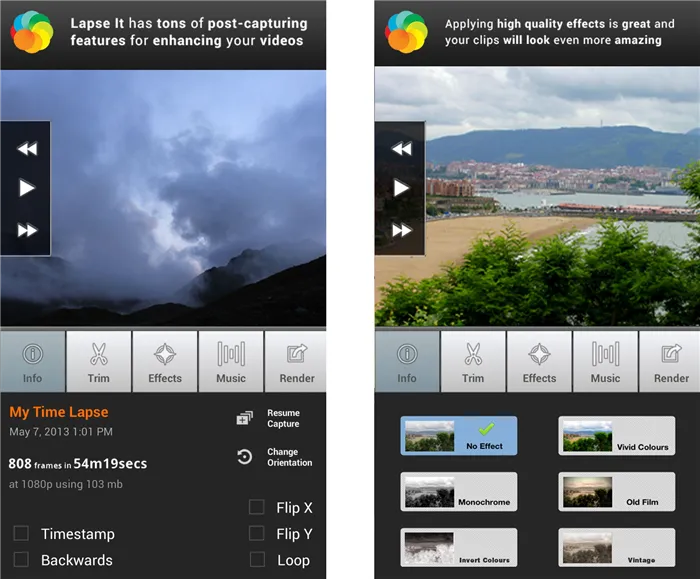
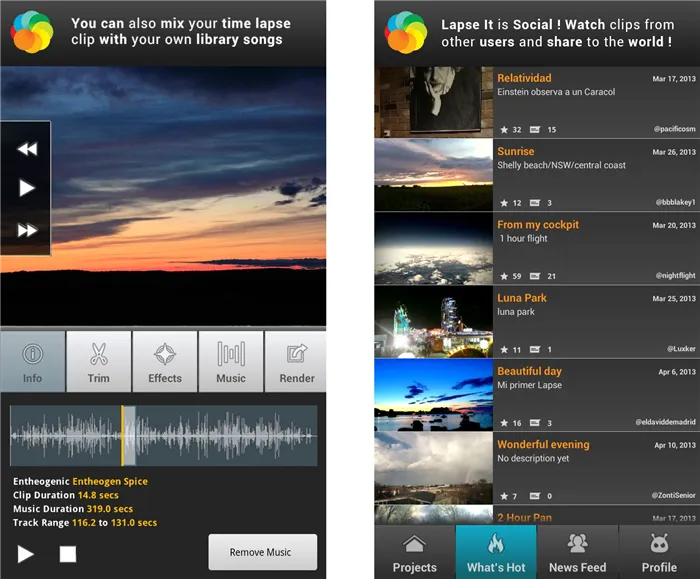
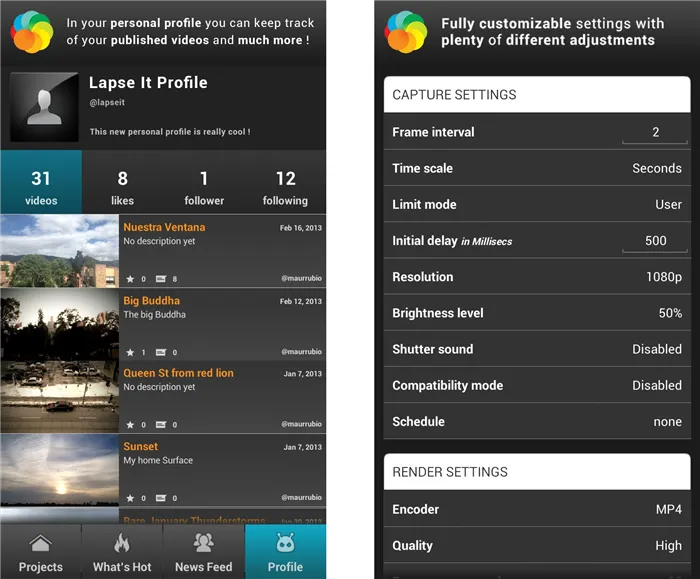
Пробовали ли вы снимать гиперлапс или таймлапс видео? Поделитесь своим опытом в комментариях.